NexxDigital - компьютеры и операционные системы. Проверка на заражение компьютера рекламным вирусом
Как удалить рекламный вирус с компьютера
Как удалить вирусы с компьютера
Сплошь и рядом девайс пользователя — компьютер, ноутбук, планшет или смартфон — в интернете поджидают вирусные программы. Все их намерения, безусловно, злы и коварны, но всё-таки различны. Одни зловреды воруют пароли и платёжные реквизиты, другие — выводят из строя ОС, третьи — вымогают деньги, четвёртые — добавляют в браузере огромные блоки рекламы и т.д.
Найти их и выдворить с компьютера несведущему обывателю бывает под час крайне сложно, а то и невозможно вовсе. В отдельных ситуациях требуется исключительно рука специалиста. Однако это не означает, что нужно сидеть сложа руки и спокойно созерцать, как цифровой «штамм» преспокойно множится и, к примеру (тут вариантов может быть много), изничтожает программные «внутренности» ноутбука. Всё-таки лучше противостоять.
В этой статье мы рассмотрим, как удалить вирус вручную и при помощи специальных антивирусных утилит, в зависимости от того, к какой категории он относится (баннер-вымогатель, троянский вирус и др.).
Примечание. Нижеприведённые инструкции позволяют удалить вирусы с компьютера, не прибегая к чьей-либо помощи (самостоятельно) и не затрачивая денежных средств на покупку антивирусного ПО.
Модули adware
Рекламное ПО. Скрытно инсталлируется в систему. Внедряется в браузеры под личиной доверенных расширений. Практически на все загружаемые пользователем веб-страницы добавляет свой баннер или несколько баннеров с рекламой. Штатными средствами, как правило, не удаляется. Тщательно скрывает своё местонахождение в системе.
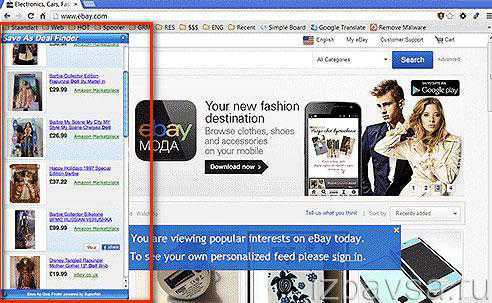
Очистка вручную
Итак, как удалить рекламный вирус adware, или какие действия нужно предпринять в первую очередь, заметив присутствие «дополнительного» баннера в браузере.
Удаление подозрительных приложений
1. Откройте: Пуск → Панель управления → Программы → Удаление программ.
2. Удалите в каталоге ПО все сомнительные утилиты и приложения, особенно недавно установленные: клик правой кнопкой по названию объекта → Удалить (или нажмите функцию «Удалить» в верхней панели). Вероятней всего, что модуль adware проник через их инсталлятор.
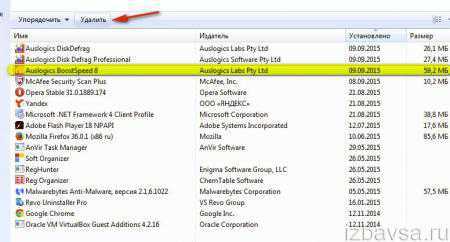
Проверка автозагрузки
1. Отройте «Пуск» (нажмите «Win» или кликните по иконке «Windows» в нижней панели).
2. В поле «Найти программы… » наберите — msconfig.
3. В настроечной панели «Конфигурация системы» перейдите на вкладку «Автозагрузка».
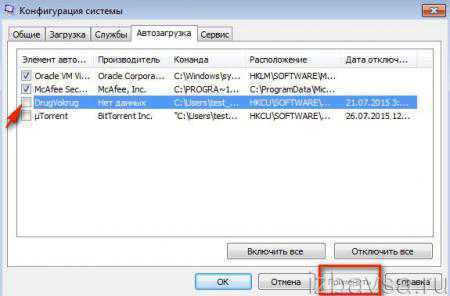
4. Уберите галочки напротив элементов автозагрузки, названия которых аналогичны удалённым подозрительным приложения либо состоят из хаотичного набора символов (например, a213e32f1). Особое внимание уделяйте объектам, не имеющим цифровой подписи (в колонке «Производитель» стоит отметка «Нет данных»).
Удаление вирусных аддонов в браузерах
1. Откройте каталог установленных аддонов (расширений):
- в Firefox: Инструменты → Дополнения;
- в Google Chrome: Настройки → Расширения;
- в Opera: меню «Opera» → Расширения → Менеджер расширений;
- в Internet Explorer: Меню → Настроить надстройки → Панели инструментов.
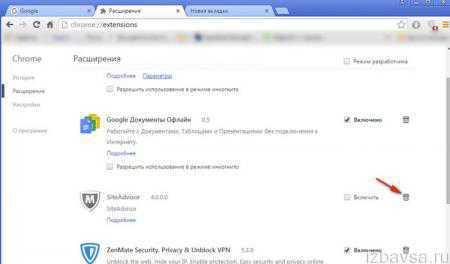
2. Удалите расширения, которыми вы не пользуетесь и которые вы явно не устанавливали.
Очистка реестра
1. Откройте системную панель «Выполнить» (Win+R).
2. Введите — regedit. Нажмите «OK».
3. В меню редактора реестра активируйте окно «Поиск».
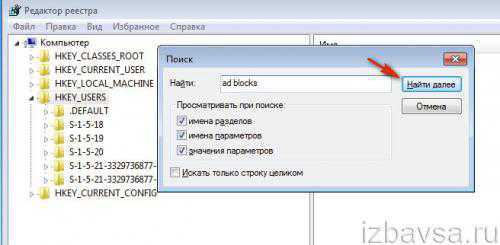
4. В поле «Найти» введите название вредоносного приложения, которое было удалено посредством системной опции «Удаление программы». Либо укажите название, которое отображается онлайн в вирусном баннере в процессе посещения сайтов.
5. Нажмите «Найти далее».
6. Удалите вирусный ключ: клик правой кнопкой → функция «Удалить».
7. Нажмите «F3», чтобы возобновить сканирование.
8. Проверьте и при необходимости очистите все разделы реестра.
Правильное и последовательное выполнение этих операций удваивает ваши шансы бесплатно удалить вирусы из Windows.
Использование специальных утилит
Для автоматического удаления рекламного ПО лучше всего использовать антивирусные утилиты узконаправленного действия. Которые призваны эффективно детектировать и уничтожать именно эту категорию вирусов — Adware, Browser Hijackers (угонщики браузеров), Pornware (реклама порносайтов).
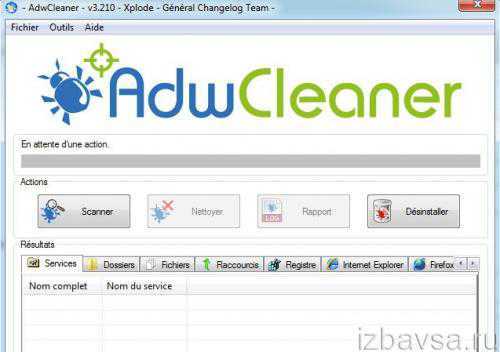
К таковым относятся:
- AdwCleaner;
- Hitman Pro;
- Malwarebytes Anti-malware Free.
Эти помощники рядовых пользователей способны не только удалить папку с вирусом, но и очистить реестр, автозагрузку, заражённые ярлыки браузеров.
Вирусы-вымогатели
Этот вид зловредов блокирует браузер или полностью операционную систему. А затем сообщает пользователю, что может нейтрализовать себя из системы, если на указанный счёт будут перечислены деньги или отправлено платное SMS-сообщение на указанный номер.
Классификация вирусов-вымогателей:
- Trojan-Ransom;
- Trojan.LockScreen;
- Троян Winlock;
- MBRLocker (особо опасный зловред — блокирует запуск Windows).
В случае блокировки ПК, конечно же, нужно удалить вирус-вымогатель, игнорируя всякие просьбы и требования, связанные с отправкой денежных средств компьютерным злоумышленникам.
Примечание. Для реализации этих способов потребуется другой
htfi.ru
Как понять, что ваш компьютер заражён вирусом и находится под контролем хакеров

Вирусы становятся всё хитрее, изощрённее и незаметнее, поэтому операционные системы и антивирусы иногда не распознают и не обезвреживают их. Существует несколько признаков, по которым вы можете самостоятельно определить, что ваш компьютер подхватил заразу и теперь принадлежит не вам, а хакерам.
Отключенный антивирус
Первое, что должно насторожить — если предустановленный в операционной системе или сторонний антивирус вдруг перестал работать, не включается и не проверяет файлы и память. Не исключено, что его блокирует какой-то вредоносный код.Рассылка спама
Если вдруг ваши друзья и знакомые начали получать от вас спам по электронной почте, это тоже может свидетельствовать о заражении компьютера. Предупредите их, чтобы они не переходили по ссылкам из ваших писем.
Блокировка в соцсетях
Если сайты и соцсети начали разлогинивать и блокировать вас, значит они обнаружили вредоносную активность, которая исходит с вашего аккаунта или компьютера. Не исключено, что вашими учётными записями завладели хакеры, и вам нужно поменять пароли, а также проверить компьютер на вирусы.Новый софт
На компьютере появились неизвестные вам программы? Возможно, вы установили их сами, не убрав галочки в инсталляторе какого-нибудь софта, но также есть вероятность, что их втайне скачивает какой-нибудь вирус. Файлы программ могут быть скрыты, но вы можете выявить подозрительное ПО, открыв «Диспетчер задач».Реклама
Ещё один признак заражённого компьютера — появление большого количества рекламы в браузерах. Реклама, которую показывает вирус, обычно ведёт себя агрессивно — заменяет ссылки нормальных сайтов редиректами на подозрительные ресурсы, открывает во вкладках и отдельных окнах баннеры с предложениями посмотреть порно, купить что-то или сыграть в казино, а также пытается внедрить в браузер сомнительные тулбары и расширения.Процессор, память, интернет
Майнинговые вирусы сильно нагружают процессор, видеокарту и потребляют много оперативной памяти, а вредоносы, превращающие компьютеры в ботнет или устраивающие DDoS-атаки, усилено расходуют интернет-трафик. Закройте все программы, откройте «Диспетчер задач» и посмотрите, не нагружается ли система на холостом ходу. Если какой-то фоновый процесс ведёт себя подозрительно, с большой долей вероятности он заражён вирусом.
Исчезновение файлов
Если на компьютере стали исчезать или видоизменяться файлы, это признак работы вируса-шифровальщика. Обычно такому вредоносу требуется несколько часов на то, чтобы зашифровать данные и удалить оригиналы файлов, а затем он заблокирует систему и потребует выкуп за расшифровку. Заранее предусмотрите такой вариант развития событий и подключите облачный бэкап с возможностью восстановления удалённых файлов.Пропажа денег
Некоторые вирусы заточены на воровство криптовалют и денег из банков. Они крадут логины и пароли от криптокошельков и банковских аккаунтов, причём найти воров будет очень трудно, ведь обычно они очень хорошо маскируются. Если вы заметили пропажу денег, проанализируйте, с каких IP-адресов заходили в ваш аккаунт. Если вы увидите, что деньги были выведены в неизвестном направлении с вашего IP, это значит, что ваш компьютер находится под контролем хакеров.www.iguides.ru
Необходимо удалить рекламный вирус в компьютере? Мы это сделаем!
Компания «ВИРУСОВ-НЕТ» – это надежная помощь против любого вредоносного программного обеспечения! Довольно часто к нашим специалистам обращаются с просьбой проверить компьютер на рекламные вирусы. Они проявляются во всех браузерах и мешают юзеру пользоваться интернетом. Наши специалисты с радостью помогут вам решить эту проблему! Позвоните или напишите нам и мы приедем в любой район Москвы и в любой город Подмосковья. Опытные специалисты помогут вам найти рекламный вирус на компьютере и оперативно удалить его раз и навсегда.
С нашими специалистами вы можете быть уверены в надежном результате. Очистка браузеров производится вручную, а если принятые меры не помогают – используется специальная программа, удаляющая вирус рекламы. Мы гарантируем устранение вредоносного программного обеспечения с гарантией защиты ваших данных. С вашего компьютера не пропадет ни единой закладки!
Устали терпеть вредоносные приложения и баннеры во время пользования компьютером?Срочно звоните нам! Сервисная служба «ВИРУСОВ-НЕТ» быстро решит эту проблему!
Вам надоела постоянная реклама, которая выскакивает при любом действии в браузере? Позвоните нам и мы поможем вам почистить комп от любой заразы, которая может находиться на вашем ПК. Компания «ВИРУСОВ-НЕТ» – это надежная и быстрая помощь в борьбе с вредоносным ПО по самым выгодным ценам в столице!
| Стоимость услуг | Руб |
| Выезд мастера | 0 |
| Удаление / лечение вируса | 300/700 |
| Настройка антивируса | 300 |
| Установка антивируса | 380 |
| Полный спектр антивирусных услуг | Прайс |
Что делать если на компьютере рекламный вирус
Перед тем как удалить вирус рекламы с компьютера, сначала необходимо разобраться, откуда они берутся. Важно знать, что владельцы интернет-сайтов используют самые разнообразные способы раскрутки своих ресурсов. Нередки случаи и, так называемого, «черного пиара». Для этого применяются такие методы, как вирусная реклама. Ее суть очень проста. На компьютер попадает вредоносное программное обеспечение, провоцирующее появление рекламы в браузере.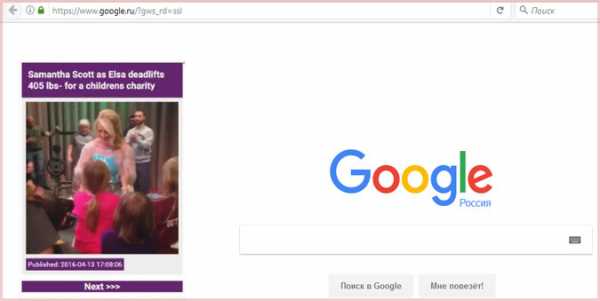
Таким образом, что бы пользователь не пытался сделать, он всегда будет смотреть надоедливые баннера с самыми разнообразными предложениями. Удаление рекламных вирусов с компьютера в такой ситуации является обязательной процедурой.
Можно ли удалить рекламный вирус с компьютера полностью? Разумеется, можно. Но еще лучше не заносить его туда, используя самые простые правила безопасности. Перечислим причины, из-за которых приходится удалять вредоносное ПО с компа:
- Посещение фишинговых сайтов. Такие ресурсы создаются для того, чтобы получить пользовательские данные. Чаще всего, они маскируются под часто посещаемые сайты, в особенности под социальные сети. Пользователи не замечают подмены и переходят по ссылке, после чего к ним проникает вирус.
- Переход на ресурсы, на которых есть алгоритм сбора пользовательских данных. Принцип действия у них, в общем, аналогичен фишинговым сайтам. Поэтому нужно быть предельно осторожными при посещении незнакомых интернет-ресурсов.
- Вход на сайты с «контентом для взрослых». Вот уж где самый настоящий рассадник всевозможного вредоносного программного обеспечения. Особенно подобным занимаются малоизвестные сайты. После их посещения, вопрос, как убрать вирус рекламы с компьютера, становится актуален в 90% случаев. Специалисты нашего сервисного центра рекомендуют избегать переходов по подобным ссылкам, ведь это может обернуться неприятными последствиями.
Чаще всего, рекламные вирусы атакуют браузеры. В этом есть определенная логика, ведь браузер является самой посещаемой программой для большинства владельцев компьютеров, которые подключены к интернету.
Специалисты нашей компании расскажут вам, как убрать рекламный вирус с компьютера вне зависимости от браузера, в котором он засел.
Как вылечить компьютер от рекламных вирусов?
Жалобы пользователей на то, что при открытии браузера появляется реклама везде, являются достаточно распространенными. К счастью, избавиться от рекламного вируса не так сложно, как могло бы показаться. Для каждого браузера применяется собственный алгоритм действий, который поможет решить проблему быстро и эффективно. Итак, разберем некоторые ответы на вопрос, как очистить комп от рекламных вирусов.
- Если вы используете Google Chrome, решение проблемы не самое простое. В данном случае необходимо заходить в настройки браузера и постепенно отключать все разрешения. Для выключения потребуется перезагрузка браузера поэтому, возможно, придется некоторое время подождать. Сотрудники нашего сервисного центра знакомы с основными вирусами для Chrome, поэтому они смогут найти проблему достаточно быстро.
- Для пользователей Opera выход из ситуации будет самым простым. Данный браузер располагает специальной папкой якобы пользовательских файлов. Достаточно ее найти и очистить, после чего вредоносное программное обеспечение будет удалено вместе со всей информацией из этого раздела. При этом никакие данные из самой Оперы удалены не будут, а значит, все ваши закладки останутся целыми.
- Если вы предпочитаете Яндекс Браузер – принцип работы с ним схож с Google Chrome. Дело в том, что оба этих браузера выполнены на единой платформе Chromium и практически не имеют отличий. Существуют некоторые типичные программы, которые часто заражают как Гугл Хром, так и Яндекс Браузер. Их обязательно нужно найти и удалить.
Если очистка компьютера указанными методами не помогает, в бой вступают альтернативные средства. Это специальные антивирусные утилиты, которые выпускаются производителями антивирусного программного обеспечения. Они всегда есть на флешке у нашего сотрудника, который применит их в случае, если простые методы устранения проблемы не помогают.
Проверка осуществляется при помощи нескольких различных утилит, благодаря чему наши специалисты обнаруживают все вирусы, которые только могут находиться на вашем компьютере.
Самый крайний способ устранения проблемы – полное удаление и переустановка браузера. Специалисты нашего сервисного центра проводят синхронизацию перед проведением этой процедуры. Таким образом, вы не потеряете ни единой закладки из браузера.
Альтернативные методы решения проблемы
Сразу же оговоримся, что есть и методы, которые применять не рекомендуется. Поэтому если вам советуют нечто подобное – лучше избегайте таких советов! В частности, сотрудники «ВИРУСОВ-НЕТ» никогда не прибегнут к следующим действиям:
- Включение AdBlock. Этот метод хорош в случае, если вы желаете отключить рекламу, но вируса на компьютере нет. Даже если вредоносное программное обеспечение проникло на компьютер, Адблок может помочь, но не всегда. В некоторых случаях он только ухудшит ситуацию.
- Переустановка операционной системы. Абсолютно бессмысленный шаг, который приведет к потере информации. Можно справиться с проблемой гораздо проще и быстрее.
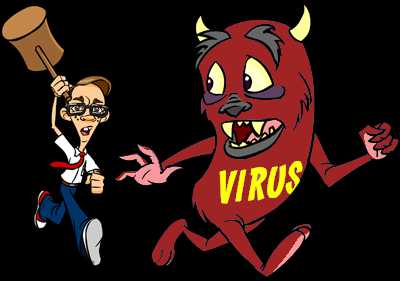 Специалисты «ВИРУСОВ-НЕТ» готовы прийти к вам на помощь в любой ситуации! Удаление вирусов и вредоносного программного обеспечения, вызывающего появление рекламы в браузере компьютера – это далеко не самая сложная задача. Наши сотрудники справятся с поставленной задачей максимально быстро! Оповестите нас о появившейся проблеме, и мы сразу же направимся по указанному адресу, вне зависимости от того, проживаете в Москве или в Подмосковье.
Специалисты «ВИРУСОВ-НЕТ» готовы прийти к вам на помощь в любой ситуации! Удаление вирусов и вредоносного программного обеспечения, вызывающего появление рекламы в браузере компьютера – это далеко не самая сложная задача. Наши сотрудники справятся с поставленной задачей максимально быстро! Оповестите нас о появившейся проблеме, и мы сразу же направимся по указанному адресу, вне зависимости от того, проживаете в Москве или в Подмосковье.
Мы гарантируем качественную помощь без потери пользовательской информации. «ВИРУСОВ-НЕТ» – это оперативное решение самых сложных проблем по самым выгодным ценам!
virusov-net.ru
NexxDigital - компьютеры и операционные системы
Как удалить все вирусы с компьютера браузера. Как убрать вирус, который завелся на вашем компьютере. Используйте программу Adwcleaner для удаления рекламного вируса
Если ваш браузер начал жить «самостоятельной жизнью» — самопроизвольно запускается при включении компьютера или в процессе работы за компьютером, при этом в нем меняется стартовая страница и открываются вкладки с рекламой — значит он заражен вредоносным программным обеспечением.
Пошаговая инструкция: как удалить вирусы в браузере
Поскольку подобного рода рекламные вирусы оставляют свои следы в системе во многих местах – подход к лечению должен быть комплексным, к сожалению, одним сканированием при помощи антивируса не обойтись – придется проверить и реестр, и установленные программы, и ярлыки, и установленные в браузере расширения. Ниже будут поэтапно рассмотрены шаги, которые помогут вам узнать, как удалить вирусы в браузере.
Удалить вирус переадресации браузера из рекламного ПО и шпионского ПО
Вы можете выполнить приведенную ниже инструкцию по удалению, чтобы исправить проблему перенаправления браузера. Перед удалением обратите внимание, что вы должны действовать на свой страх и риск. Любые неправильные действия могут привести к потере важных данных или повреждению системы. Перед удалением всегда сохраняйте свои личные файлы.
Шаг Удаление вредоносных записей и файлов вирусов
1: открытые программы и функции. 2: Удалите все программы, которые не были установлены вами из списка. 3: теперь найдите рекламные программы и удалите их записи. 4: удалите следующие файлы рекламных программ. Для ручного удаления вируса переадресации вирусов требуется определенная экспертная оценка компьютера, так как нелегко определить и удалить все вредоносные файлы и компоненты рекламного ПО в реестре и на жестком диске. Любая малейшая ошибка может привести к потере данных или даже к сбою системы.
Проверяем программы, установленные в операционной системе, чтобы удалить вирус
Для этого перейдите в «Программы и компоненты». «Мой компьютер» — «Удалить или изменит программу»:
В открывшемся окне просмотрите все подозрительные программы – это те, которые вы не устанавливали, название совпадает с название рекламной страницы, имеют в названии слова search или toolbar. Если сомневаетесь посмотрите в интернете для чего эта программа.
Поэтому рекомендуется использовать этот мощный инструмент автоматического удаления, чтобы полностью удалить вирус переадресации браузера и другие скрытые компьютерные вирусы с вашего компьютера. Если вы читаете это, можно с уверенностью предположить, что вы испытываете неудовольствие от переадресации инфекции. Эти виды кибер-угроз ненадежны, инвазивны и очень вредны. Они ежедневно обстреливают вас множеством проблем и могут потенциально повредить вашу систему без ремонта. Их присутствие на вашем компьютере, если его не лечить, может привести к синему экрану смерти.
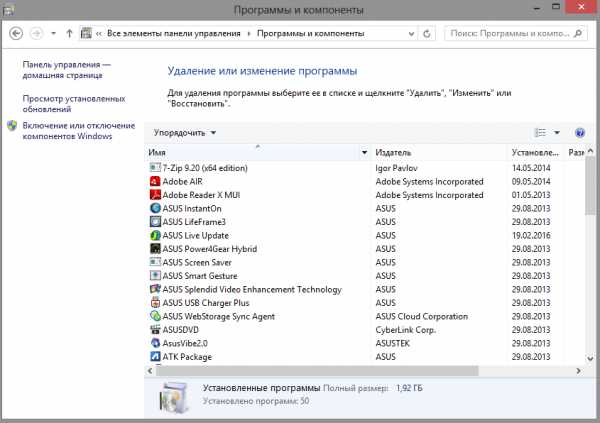
Используйте программу Adwcleaner для удаления рекламного вируса
Ее можно скачать по ссылке на сайте. Обратите внимание — программа предназначена только для сканирования системы и поиска вирусов класса «adware». Она не защитит вас от других вирусов, выполняет только сканирование в момент запуска – без мониторинга системы в целом. Стоит отметить, что программа аккуратно обращается с реестром – правильно удаляя ключи в реестре, созданные вирусными программами. Используйте ее только для удаления вирусов, которые заражают интернет-приложения. Интерфейс программы интуитивно понятен и прост. Кнопка «Scan» — запускает сканирование, кнопка «Cleaning» — выполняет очистку найденных вирусных файлов. После очистки и перезагрузки ПК программа выдает отчет о результатах работы.
Справедливости ради, шансы на это довольно тонкие. Но с каких пор «тонкий» равный «несуществующий»? Даже если нечетное синее изображение вашего экрана незначительно, вы готовы взять их? Тем более, учитывая, что это не единственные проблемы, с которыми вам придется столкнуться, любезность этой инфекции. Обычно, если ваш браузер внезапно начинает перенаправляться на незнакомые сайты, вы имеете дело с потенциально нежелательной программой, которая вызывает это. Это может быть угонщик или рекламное ПО, оба из которых вызывают проблемы.
Сделайте себе одолжение, и как только вы поймете, что имеете дело с переадресацией инфекции, найдите ее скрытое пятно и удалите его! Чем раньше вы его удалите, тем лучше. Вы сбережете себе множество несчастий и получите благодарность за свое будущее. Если вы ничего не делаете и притворяетесь, что все хорошо, вам не понравится результат вашего бездействия. Вы будете постоянно сталкиваться с проблемами по вопросам на ежедневной основе. После инфильтрации они предназначены для того, чтобы шпионить за вами и украсть данные, которые затем отправляют третьим лицам, опубликовавшим их.
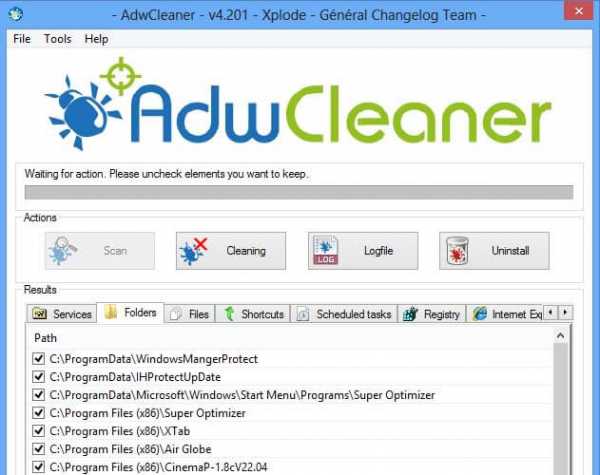
Проверка ярлыков браузеров, открывающих рекламу
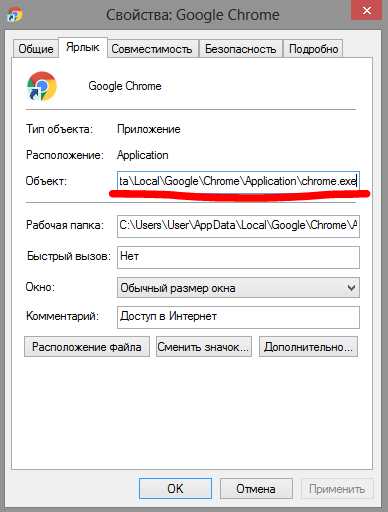
Обратите внимание на поле «Объект». Удалите все что написано после «\chrome.exe», затем «Применить» и «ОК».
Считаете ли вы, что что-либо положительное будет происходить от незнакомых людей с доступом к вашей личной жизни? Сделайте себе одолжение и не рискуйте им. Найдите и удалите неприятную программу, за которой вы застряли, первый шанс, который вы получите. Такие инфекции не могут появляться на вашем компьютере. Эти типы программ должны запрашивать разрешение до того, как они будут установлены сами, и если вы не согласитесь, они не могут войти. И поскольку вы находитесь в своем нынешнем затруднительном положении, это может означать только то, что инструмент спросил, и вы выполнили.
Проверяем настройки и расширения браузера
Зайдите в меню браузера (для примера опять возьмем Google Chrome) — «Настройки» — «Расширения».
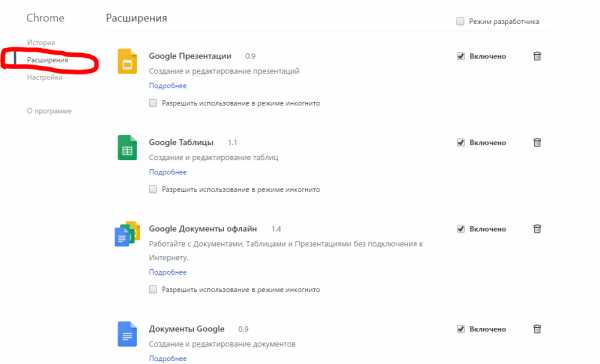
Удалите все ненужные или неизвестные вам расширения.
Зайдите в настройки, проверьте стартовую страницу: «Настройки» — «Страница быстрого доступа» — «Изменить»:
В противном случае вы не были бы в этом беспорядке. Однако не думайте, что инструмент открыто выходит и спрашивает вас. Он использует лукавство и тонкость и спрашивает вас довольно хитро. Он использует старые, но золотые методы инфильтрации, чтобы обмануть вас в разрешении его установки и скользить в необнаруженном. Но как вы можете одобрить рассрочку программы и не знаете? Ну, это довольно просто. Чаще всего инструмент удается получить запись, делая вид, что это поддельное обновление. Это одно из самых распространенных способов вторжения, но, конечно, не единственное.
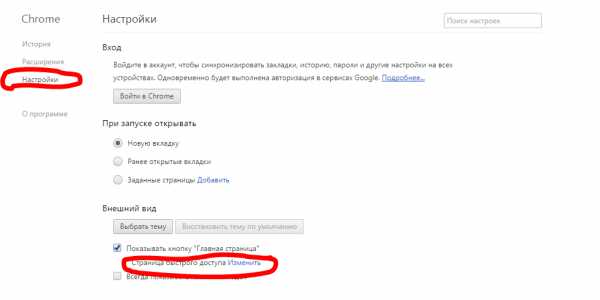
Впишите в поле, например, поисковую систему которой вы привыкли пользоваться.
Проверьте какая поисковая система у вас установлена: «Настройки» — «Поиск» и измените на нужную вам:
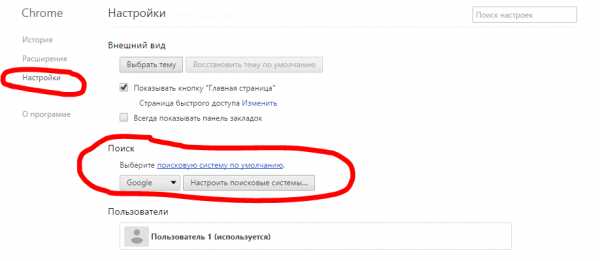
Не отдавайте себя в наивность, поспешность и отвлечение и всегда выполняйте свою должную осмотрительность. Инфекции охотятся на беспечность. Осторожно, ваш друг, поскольку даже небольшое внимание может сэкономить вам массу неприятностей. Как уже упоминалось, браузерные переадресации вирусов обычно вызваны рекламным ПО или угонщиком, скрывающимся где-то на вашем компьютере. В любом случае, вы находитесь в трудное время. Обе эти инфекции приводят к появлению довольно неприятных последствий после их появления, большинство из которых перекрываются.
Для браузера Mozilla Firefox:
Зайдите в меню браузера — «Дополнения» — «Расширения»:
Удалите все неизвестные или подозрительные расширения.
В меню браузера выберите «Настройки» — «Основные»:
Но что делать, ежели вы все нашли, удалили, а браузер продолжает открываться на «левой» странице?
Не стоит недооценивать проблемы, в которых вы находитесь. Если вы вдруг обнаружите, что ваш браузер показывает вам определенную страницу и перенаправляет вас к ней каждый раз, когда вы ее используете, это знак! Это предупреждение, и вы сделаете все возможное, чтобы действовать немедленно. Неприемлемо внезапно перенаправить на неизвестную страницу. Это четкое указание на то, что ваша система больше не заражена инфекцией. И вы можете быть у
nexxdigital.ru
Изучение программ - Как проверить компьютер на наличие рекламного вируса
И так чтобы проверить и удалить рекламное по с компьютера нам поможет очень простая и удобная программа adwcleaner, которая найдет и удалит рекламный вирус с вашего компьютера. И так чтобы проверить компьютер на наличие рекламного вируса, вам нужно будет на своем компьютере запустить программу adwcleaner, для этого наводим курсор мыши на программку и два раза нажимаем левую кнопку мыши. Если у вас нет данной программы, то вы можете скачать данную программу на официальном сайтеhttp://toolslib.net/downloads/program-world.ucoz.ua
- Iis настройка ftp

- Vba цикл do while
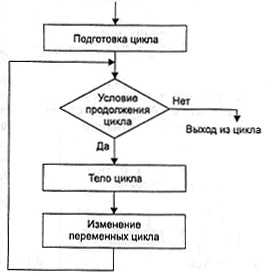
- Информатор почты россии

- Как бесплатно зарегистрировать email
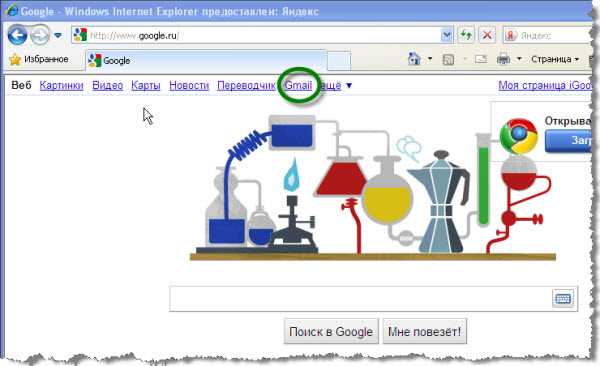
- Cmd переменные среды

- Где находится оперативная память

- Зарядить ноутбук

- От чего зависит быстродействие ноутбука

- Можно ли удалять файлы из папки загрузки

- Что в автозагрузке можно отключить

- Ubuntu x server установка

